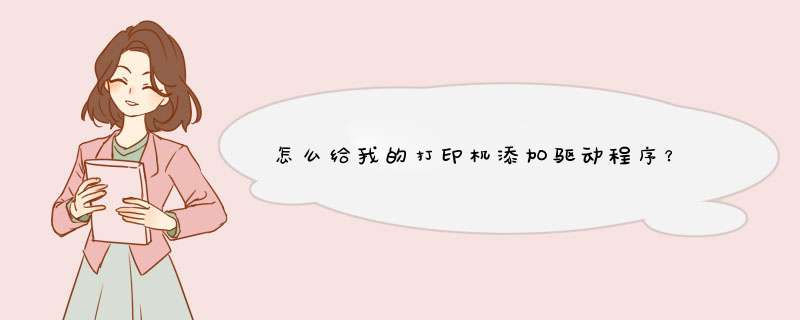
工具:打印机(佳能MP530为例),电脑(windows7为例)
1、选择电脑开始菜单,选择设备和打印机选项,进入页面。
2、设备和打印机页面中,点击“打印服务器属性”选项,进入页面。
3、在“驱动程序”一栏下选项“添加”选项进入页面。
4、系统出现添加打印机驱动程序向导,点击下一步。
5、新的页面中选择要安装的打印机驱动的制造商和型号,继续点击下一步。
6、系统提示成功完成了添加打印机驱动程序向导,选择完成按钮,打印机就安装成功了。
扩展资料:
驱动程序安装的一般顺序:主板芯片组(Chipset)→显卡(VGA)→声卡(Audio)→网卡(LAN)→无线网卡(Wireless LAN)→红外线(IR)→触控板(Touchpad)→PCMCIA控制器(PCMCIA)→读卡器(FlashMedia Reader)→调制解调器(Modem)→其它(如电视卡、CDMA上网适配器等等)。不按顺序安装很有可能导致某些软件安装失败。
1、安装 *** 作系统后,首先应该装上 *** 作系统的Service Pack(SP)补丁。我们知道驱动程序直接面对的是 *** 作系统与硬件,所以首先应该用SP补丁解决了 *** 作系统的兼容性问题,这样才能尽量确保 ***
驱动安装过程作系统和驱动程序的无缝结合。
2、安装主板驱动。主板驱动主要用来开启主板芯片组内置功能及特性,主板驱动里一般是主板识别和管理硬盘的IDE驱动程序或补丁,比如Intel芯片组的INF驱动和VIA的4in1补丁等。
3、安装DirectX驱动。这里一般推荐安装最新版本,目前DirectX的最新版本是DirectX 9.0C。
4、这时再安装显卡、声卡、网卡、调制解调器等插在主板上的板卡类驱动。
5、最后就可以装打印机、扫描仪、读写机这些外设驱动。
手动添加打印机的方法步骤:
1、首先将打印机的usb线连接到电脑上,启动打印机,打开电脑,找到开始菜单的设备和打印机;
2、打开页面找到添加打印机,点击添加;
3、选择添加本地打印机;
4、点击按照默认端口进入下一步;
5、如果电脑上有打印机的驱动,就选择磁盘安装,选到驱动放的地方,如果没有驱动,则从列表选项中选择打印机的型号;
6、然后输入打印机的名称,或者用默认的打印机名称;
7、上述步骤完成则表示安装成功;
8、安装成功后,可以选中添加的打印机,右键选择属性,即可设置我们需要打印的各种要求。
01首先,我们点击电脑桌面左下角的微软按钮,d出的界面,我们点击设置;
02d出的界面,我们点击设备;
03d出的界面,我们点击打印机和扫描仪;
04d出的界面,我们点击设备和打印机;
05d出的界面,我们点击添加打印机;
06d出的界面,我们点击我所需的打印机未列出;
07d出的界面,我们选择通过手动设置添加本地打印机或网络打印机,然后点击下一步;
08d出的界面,我们找到我们需要添加的打印机驱动,然后点击下一步,之后就会进入安装了。
欢迎分享,转载请注明来源:内存溢出

 微信扫一扫
微信扫一扫
 支付宝扫一扫
支付宝扫一扫
评论列表(0条)